「 TOP 7 」オススメの動画再生 フリーソフト
みなさんはお好きなビデオファイルを再生したい時、どの動画再生ソフトを選択するか、無料か有料か、画質重視か流暢度重視か、というような問題に頭を悩ませたことがありますか。この文章により、ソフトの安全性、動画を再生する時の画質、流暢度、使いやすさなどを考慮した上で、使いやすい動画再生 フリーソフト 7選をみなさんにご紹介したいと思います。
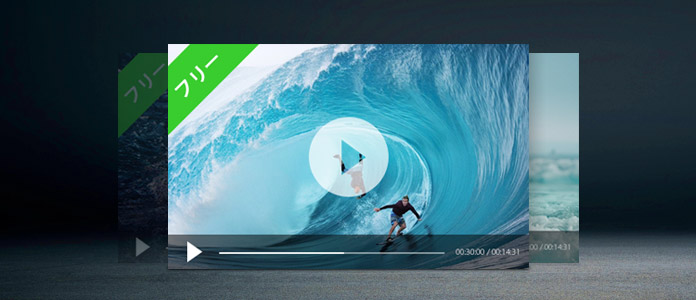
1.「Winodws・Mac対応 動画再生フリーソフト」VLC
Windows 8/8.1までに、Windows Media PlayerでDVDディスクの再生がサポートされますが、Windows 8/8.1以降のバージョンではDVDの再生ができなくなりました。そのかわりにVLC Media PlayerはMP4、WMV、MOV、TS、MTS、FLV、MP3、WMAなどのメディアファイルを再生できるほか、DVDディスクの再生も実現できます。Windows Media Playerの代用ソフトとして有名な無料動画再生ソフトと言えます。
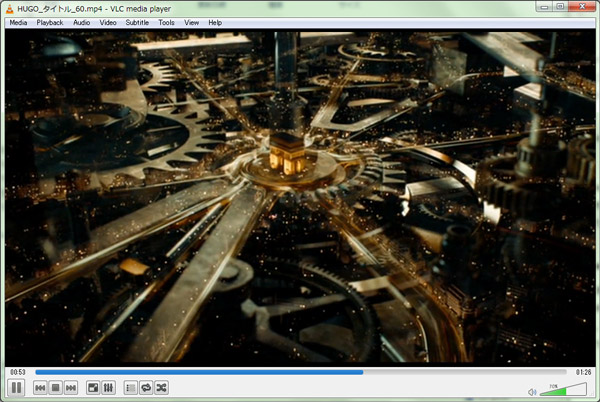
パソコンで動作できるほか、iPhoneやAndroidに対応するVLCバージョンがあるのはその魅力の一つなんでしょう。リピート再生機能が備えておりませんが、動作が軽くて実用性の高い動画再生 フリーソフトです。
2.「Winodws・Mac対応 動画再生フリーソフト」GOM Player
ネットで動画プレーヤー、各形式のビデオを再生する方法などを調べてみると、GOM Playerをオススメする文章などが多いそうです。GOM Player、ゴムプレーヤーとも呼ばれていますが、韓国グレテック社が開発したメディアプレーヤーです。プロプライエタリなフリーウェアであり、バイナリは無償で配布されており、現在はGOM Media Playerに改称されたが日本ではこれまで通りGOM Player となっています。
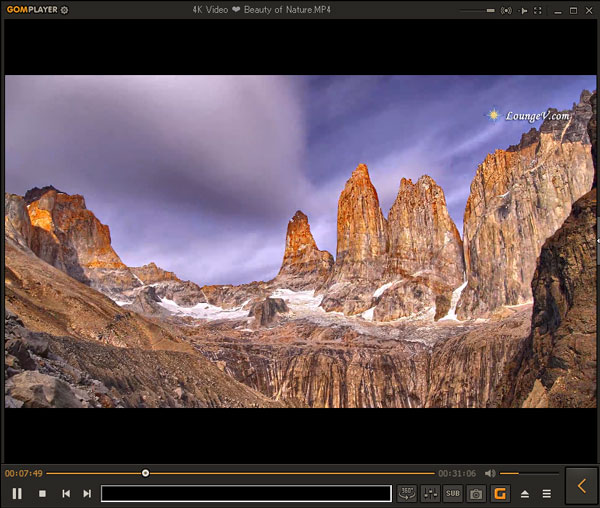
GOM Playerにより、ファイルの移動、再生、一時停止、PC上のファイルの再生や検索などGOM Remoteで実現でき、コマ送り、ブックマーク機能、キャプチャなどの便利な機能も備えています。ただし、GOMプレイヤーをインストールする時、強制的に他ソフトのインストール、広告の表示、バグなどの異常で強制終了といった欠点もあるようです。
3.「Winodws・Mac対応 動画再生フリーソフト」4Videosoft プレーヤー
4Videosoft ブルーレイプレーヤーがVLCやGOM Playerのほど名高いではありませんが、専門性が高く、パソコン初心者に向けて開発した動画再生ソフトとしてすごく人気を集めています。このソフトをご利用して、 MP4/MOV/AVI/MKV/MTS/M2TSなどのビデオファイルを流暢、高画質に再生でき、そして、ソフト名からもお分かりのように、この動画再生ソフトをご利用して、市販のブルーレイ ディスクを再生することもできます。

また、ユーザーはお必要に応じて動画再生エリアを調整したり、お好きな画面をキャプチャーしたりでき、実用性が高いと思います。4Videosoft 公式サイトから無料ダウンロードでき、ダウンロード及びインストールは数クリック、何分間だけで完了、素人にも向いていると思います。
無料ダウンロード
Windows向け
![]() 安全性確認済み
安全性確認済み
無料ダウンロード
macOS向け
![]() 安全性確認済み
安全性確認済み
4.「Winodws対応 動画再生フリーソフト」MPC-HC
MPC-HCは実用性の高いビデオ、ブルーレイ再生ソフトとしてたいへん人気を集めているのがそれなりの理由があり、このソフトをご利用して、MP4/MOV/AVIなどの動画はもちろん、市販の暗号化されたブルーレイファイルも同じく高画質に再生できます。
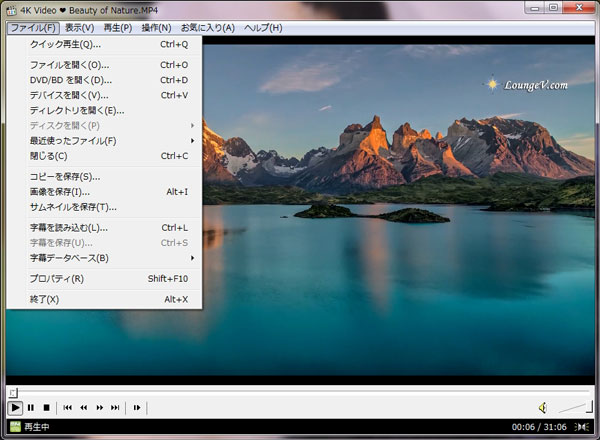
MPC-HCソフトをダウンロードするには、公式サイトから簡単にダウンロードできます。最新バージョンはMPC-HC 1.7.10 64-bitであるはずです。海外開発のソフトなんですが、公式サイトからソフトをダウンロード後、直接に日本語にインストールできます。つまり、わざわざMPC-HCを日本語化する必要がありません。
5.「Winodws対応 動画再生フリーソフト」PowerDVD
PowerDVDは環境に合わせて画質や音質を自動で最適化にしてくれる高機能を持つブルーレイ、DVD再生ソフトとされています。ブルーレイディスクに記録された3D映像の再生にも対応しています。また、従来の映画やアニメを立体視映像に変換する「TrueTheater 3D」が搭載され、既存の映像を迫力のある飛び出す映像にリアルタイムで変換しながら視聴することも可能です。更に、iPhone、iPad、iPod touch及びAndroidに専用のアプリをインストールすれば、デバイスとの連携機能も備えています。
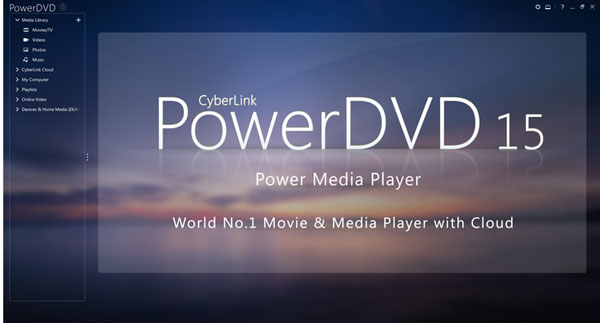
PowerDVDは30日間という無料試用期限が設けられ、期限が切れると、引き続き利用したいなら、購入する必要があります。PowerDVDの価格についてUltra 版、Pro 版、Standard 版の機能比較までご参考ください。
6.「Mac対応 動画再生フリーソフト」QuickTime プレーヤー
Macパソコンに搭載しているQuickTime プレーヤーは、Macの標準プレーヤーとして汎用されています。MOVファイルやQTファイルを再生するのに必要なアプリケーションです。このフォーマットを使用しているウェブサイトはたくさんあるので、このマルチプレーヤーがとても役立ちます。そしてQuickTimeはほかのマルチメディアプレーヤーよりも動画のクオリティーが高いプレーヤーです。圧縮機能と品質の良いコーデックH.264によって、高機能がもたらされています。
その一方、この動画再生ソフトはMacの画面を収録、ムービーを編集、トリム、並べ替え、回転などの機能も備えていますので、高性能、多機能の動画再生ソフトと言えますね。
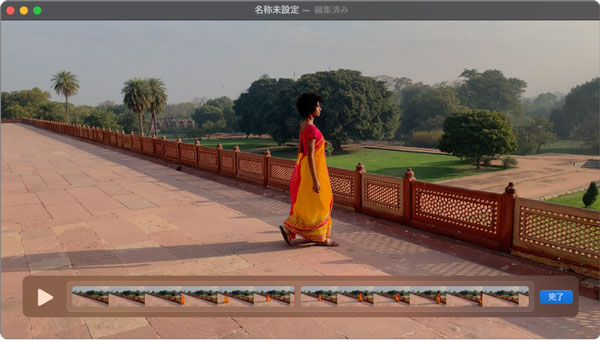
7.「Windows対応 動画再生フリーソフト」SMPlayer
SMPlayerはコーデック内蔵のメディアプレイヤーとして、外部からコーデックを導入する必要なく、音楽、動画、CD / DVD、ISOイメージファイルなどを再生できます。再生速度調整、画質補正、色調&明るさ補正、指定した区間のリピート再生、画面の回転 / 反転、拡大 / 縮小、音声カラオケ化、スクリーンキャプチャ、イコライザー、DVD メニュー 等の機能が付いています。
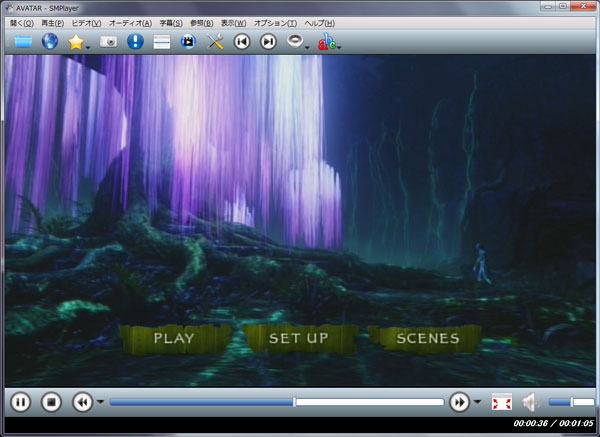
動画再生によくある質問
質問 1: Windows 10に対応するフリーのブルーレイ再生ソフトは?
答え 1: Windows 10で使用できるブルーレイ再生ソフトなら、4Videosoft ブルーレイプレーヤー、VLC、GOMプレーヤー、MPC-HC プレーヤー、SMPlayerなどがあります。
質問 2: Android、iOSに使用できるフリー動画再生アプリは?
答え 2: スマホに対応する動画再生アプリは、VLC スマホ版、Clipbox、GOMプレーヤーのAndroid、iOS版などがあります。
質問 3: パソコンがMP4動画再生出来ない時の解決方法は?
答え 3: MP4 再生できない問題を解決するために、一般的に二つの方法があると考えられます。一つはMP4 対応の専用プレーヤーをご利用、もう一つはコーデック+MP4 Splitter を入れる方法です。具体的は、MP4 再生できない理由と対処法までご参考ください。
結論
以上で使いやすい動画再生 フリーソフトについてのご紹介でした。お必要がある時、お好きなのを選択して試してみましょう!どちらでも便利ですよ!もしWindowsまたはMacパソコンでブルーレイ、DVDを再生するソフトに興味を持っていますなら、DVD 再生ソフトまでご覧ください。
 コメント確認、シェアしましょう!
コメント確認、シェアしましょう! 目次
目次




